
この記事を書いた人

・アイコンや画像を自分で作ってみたい
・未経験の自分でもできるかな?
このような悩みはありませんか?
今回、僕が利用している「ミッドジャーニー×チャットGPT」で、画像を作る方法を分かりやすく解説します。
 まる
まる絵を描くのが苦手な僕でも、簡単にできちゃいます!
どちらのツールも、無料で利用できるので、画像生成を初めて使う方にもおすすめです。
活用できれば「Webデザイン」「商品写真生成」など、幅広い分野で革新的な技術が生まれることが期待されています。
この機会にぜひ、覚えて行ってください。
下記の記事では、ブログで使える神ツールを紹介しています。
≫≫【2023年版】おすすめ神ツール15選
\SWELLはおすすめ神ツール/
WordPressテーマ「SWELL」
※導入すれば効率化を図れます
Midjourney(ミッドジャーニー)とは
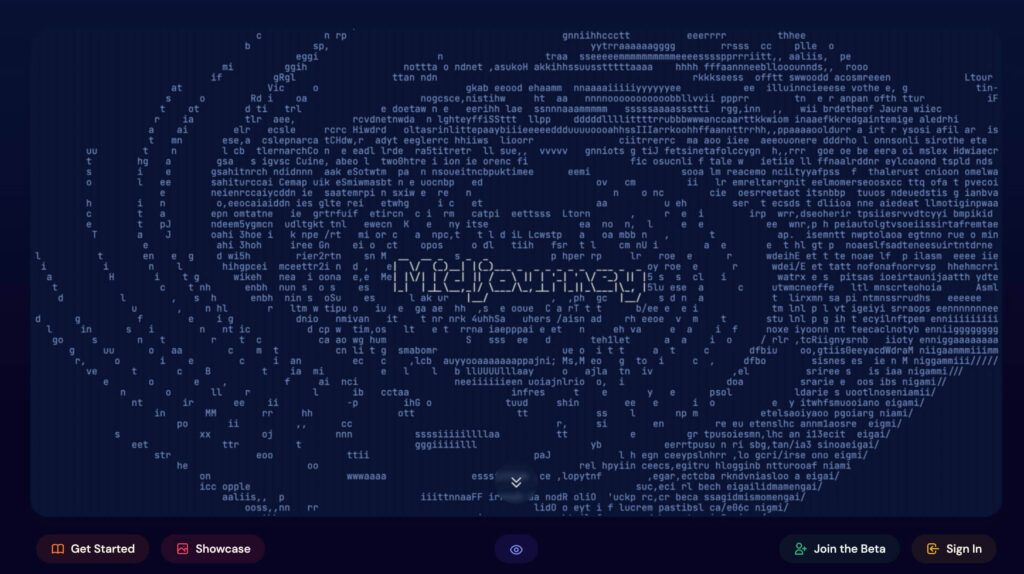
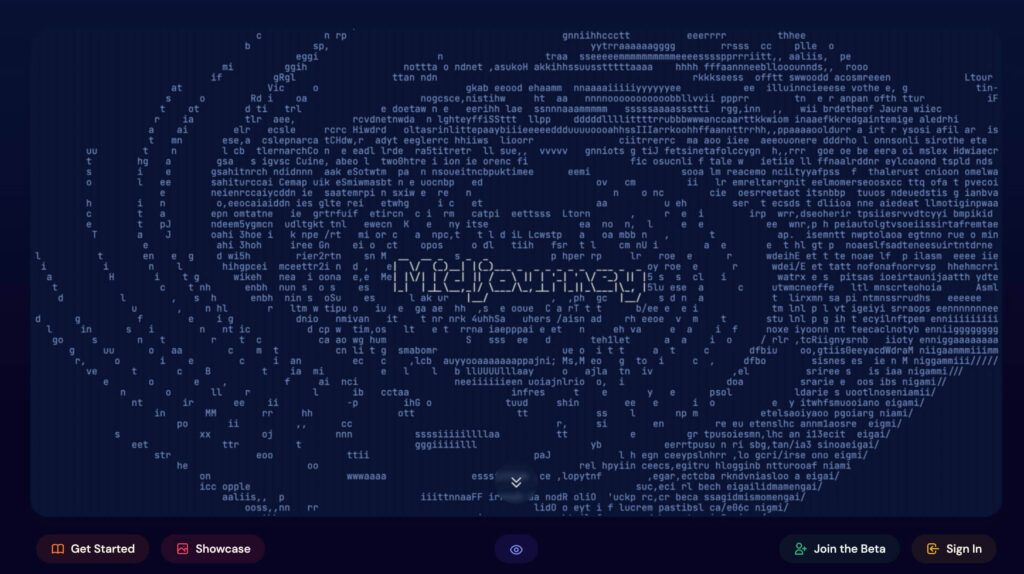
Midjourney(ミッドジャーニー)は、AIを利用した画像生成サービスです。
ユーザーは、Discord(ディスコード)を通じて、入力したテキストをもとにイラストや画像を生成してくれます。
※Discord(ディスコード)は、チャットアプリです。LINEのようなイメージ。
AI技術により、テキストのみで高精度の画像を生成してくれます。



SNSでも話題で人気が高まっていますよね。
絵を描くのが苦手な人でも、簡単に高クォリティの絵を作ることができ、しかも無料で利用可能。
※無料版では、利用回数に制限あり。
作り方は後述しますが、プロンプトという呪文みたいなものを使います。
Midjourneyは「絵心がない」「画像を描くソフトがない」方でも、プロ級の絵を作成できる。


こんな感じで、イメージを文章にできれば、簡単に作成可能。
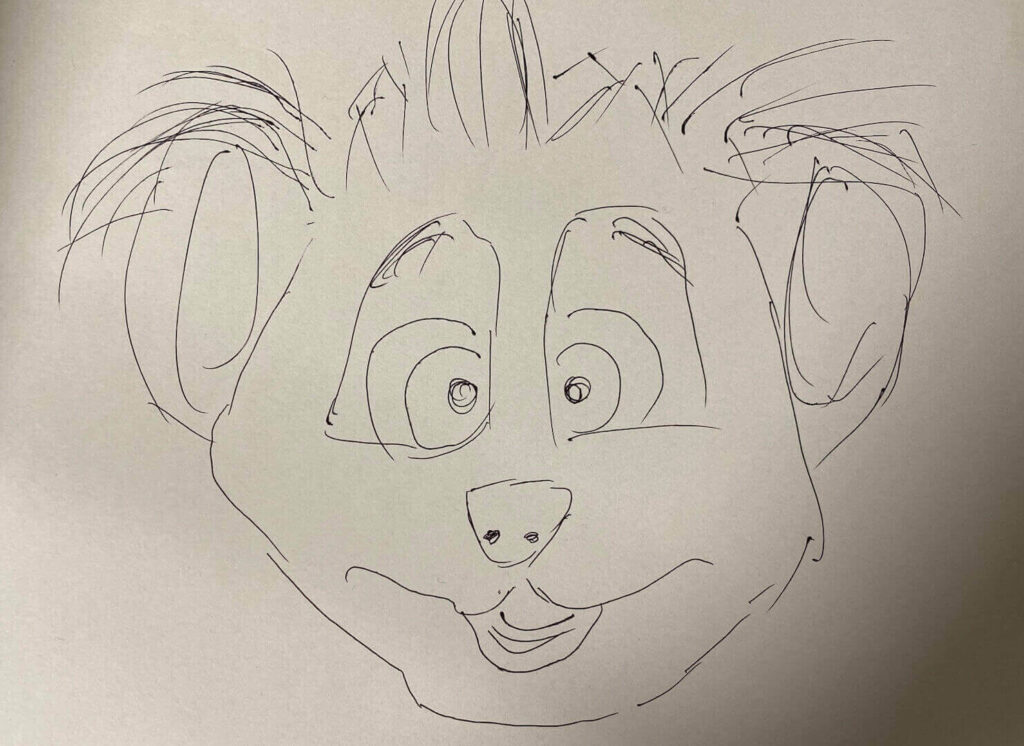
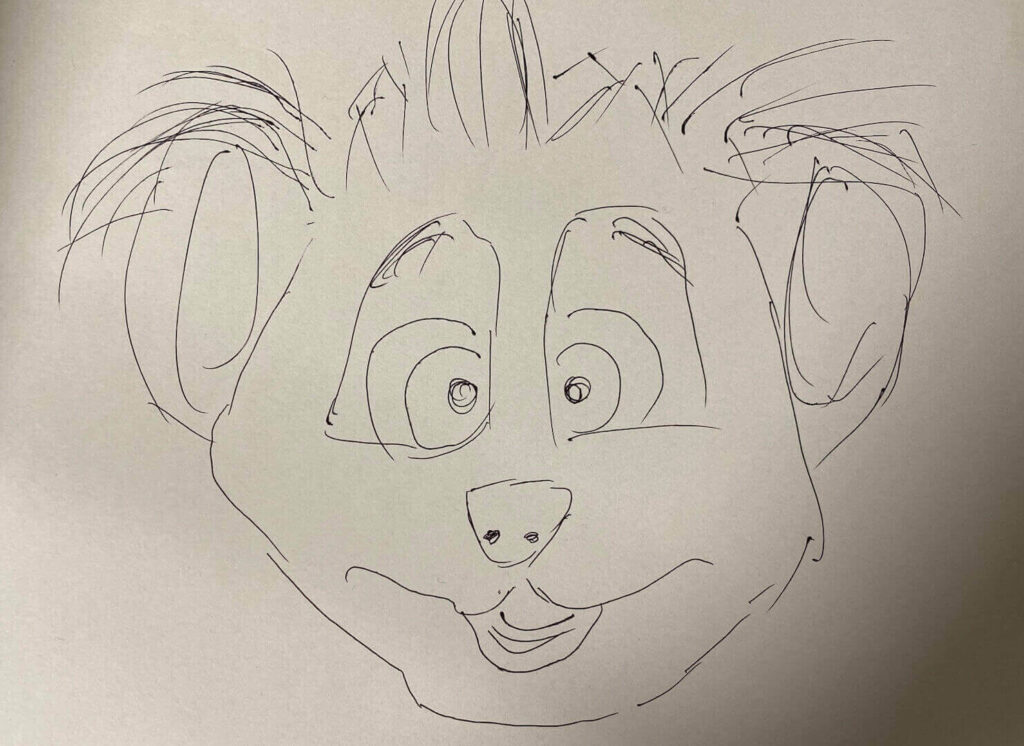
ちなみにこの画像は、僕の手描きの絵です。笑



僕のように絵心がなくても、めちゃセンスのいい絵が描けちゃいます。
有料プランによっては商用利用もできるので、試してみる価値ありますよ。
ChatGPTとは
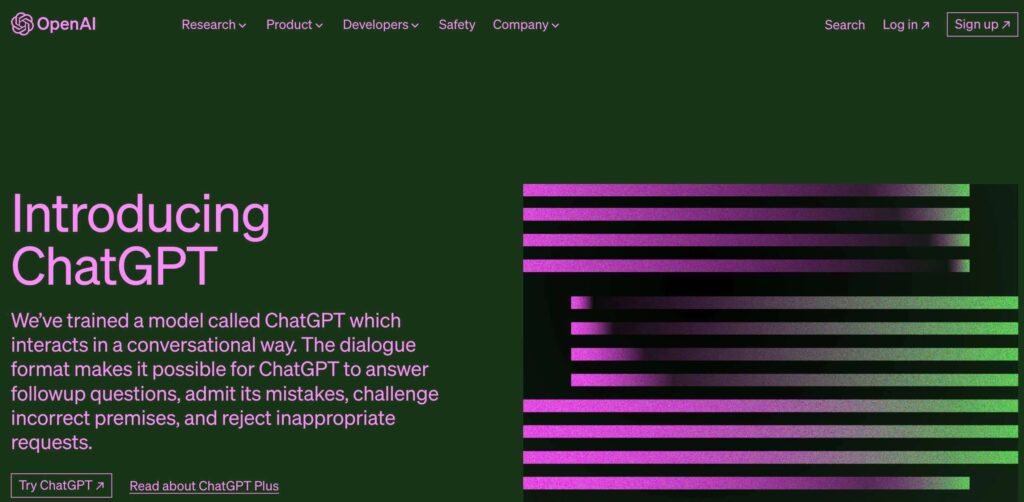
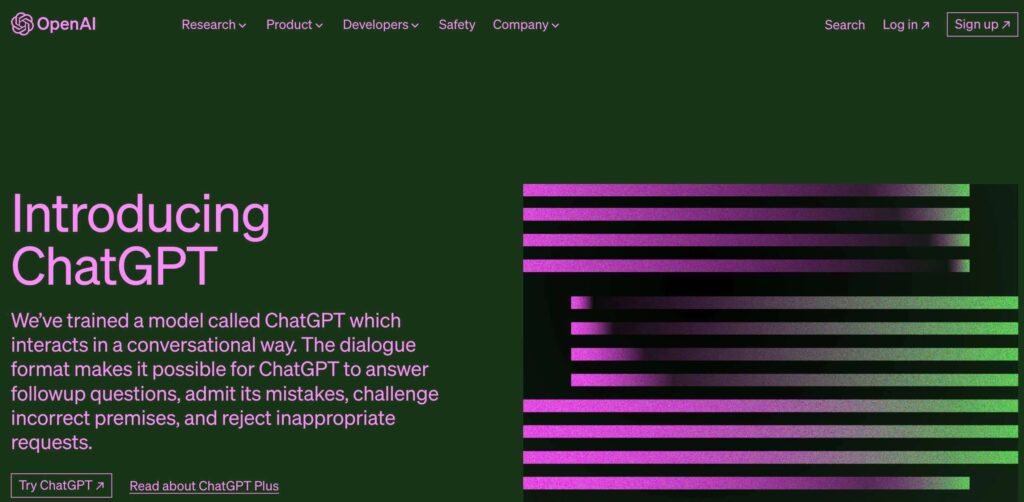
ChatGPTは、OpenAIが開発した大規模な言語モデルで、人が普段から使っている言葉のようにコミュニケーションを行うことができます。文章を生成したり質問に答えたり、さまざまなタスクを実行できます。
2022年11月に公開され、リリース後2ヶ月でユーザー数1億人を突破し、成長性が注目されています。
また、2023年3月により性能が向上した「GPT-4」がリリースされました。
ChatGPT Plus(20ドル/月)に課金でき、従来型のモデル(GPT-3、GPT3.5)に比べて出力精度が向上しました。



導入必須レベルの優良ツールですね。
画像生成するまでのイメージ


ここでは、画像生成するまでの流れについて、イメージしておきましょう。
①ChatGPTで描きたい画像をテキストで表現する
②Midjourneyで画像生成していく
ChatGPTで
「犬 可愛いらしい 正面を向いている アイコン」
のように、自分が作りたい画像のイメージを、つらつらテキストに起こしていきます。
Midjourneyでプロンプトを使い、画像を作っていく。
以上が画像生成する流れになります。
次にMidjourneyを利用するためのステップを解説します。
Midjourney利用までのステップ


①Discordへ登録・ログイン
②Midjourney(ミッドジャーニー)へ登録
③ChatGPTへ登録
上記のような流れです。
一つずつ解説していきます。
Discordにに登録しログインする
Midjourneyの利用には、Discordに登録する必要があります。
※今回は、新規登録で進めていきます。
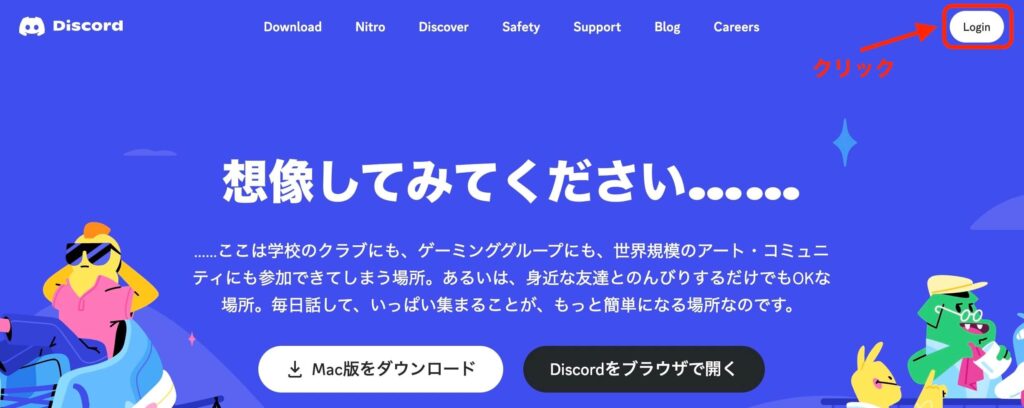
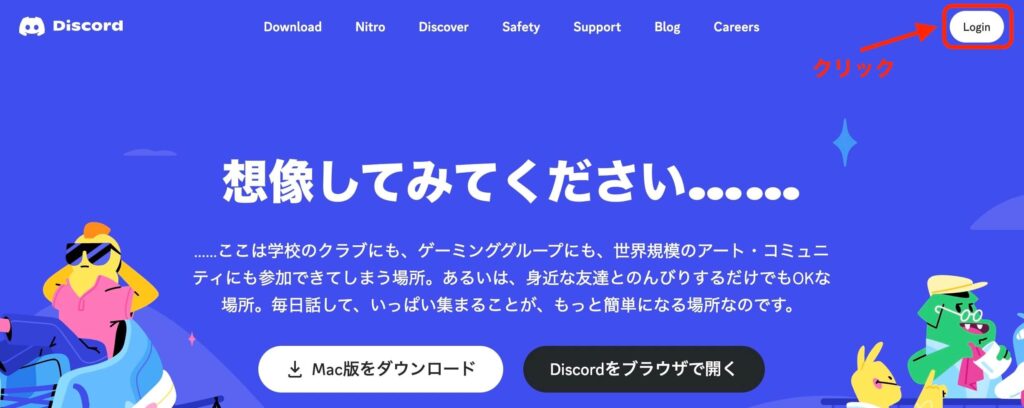
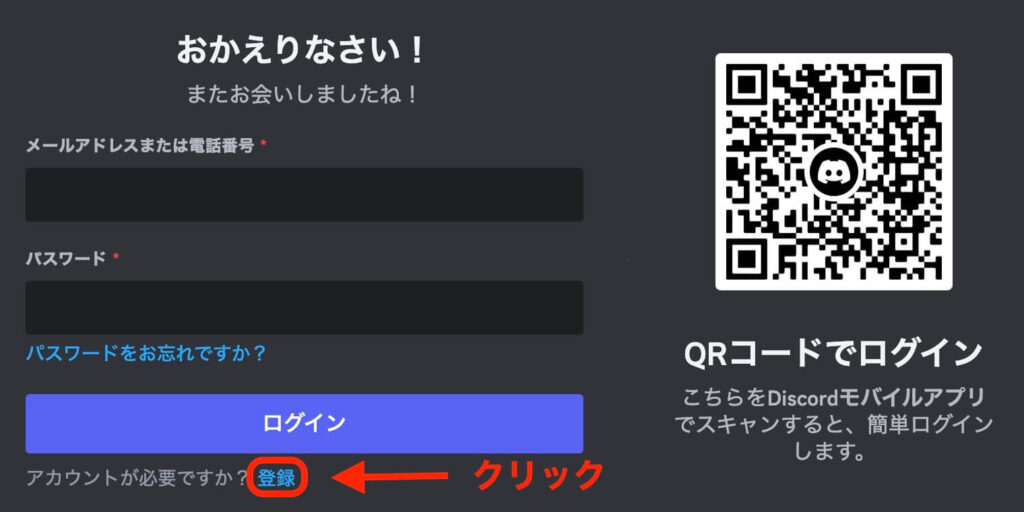
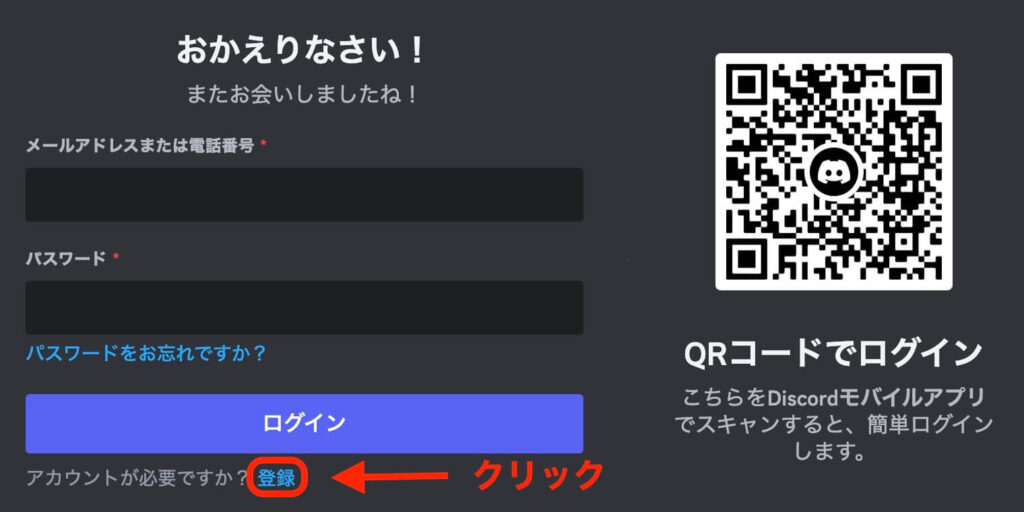
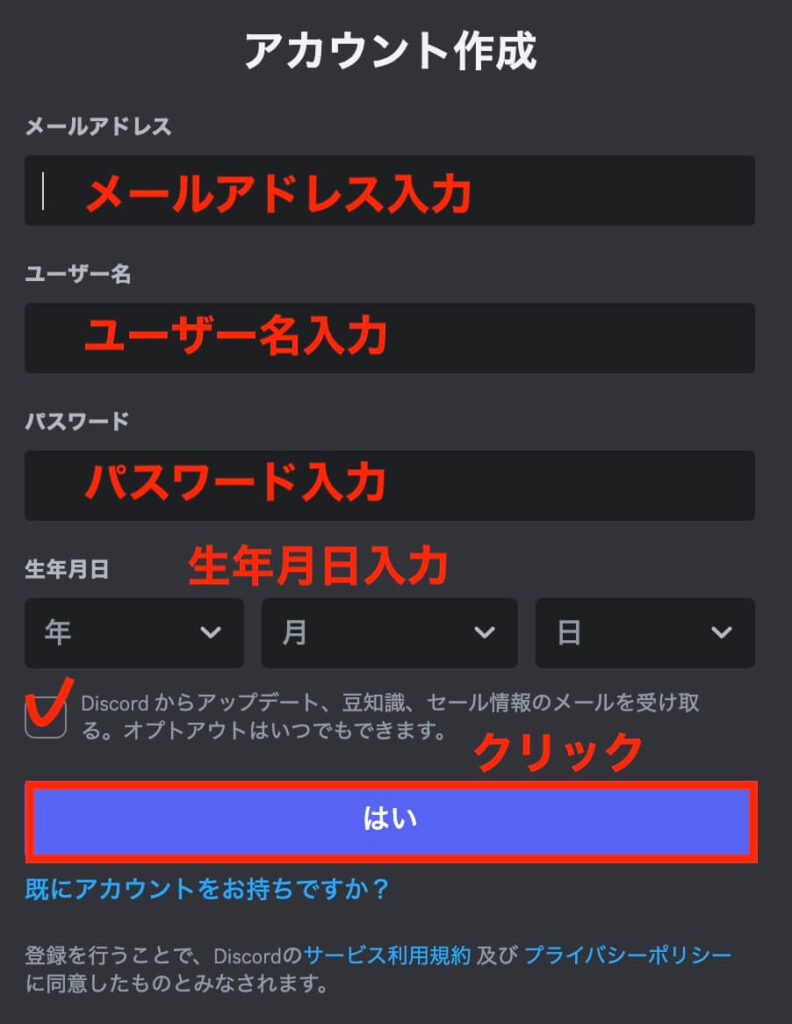
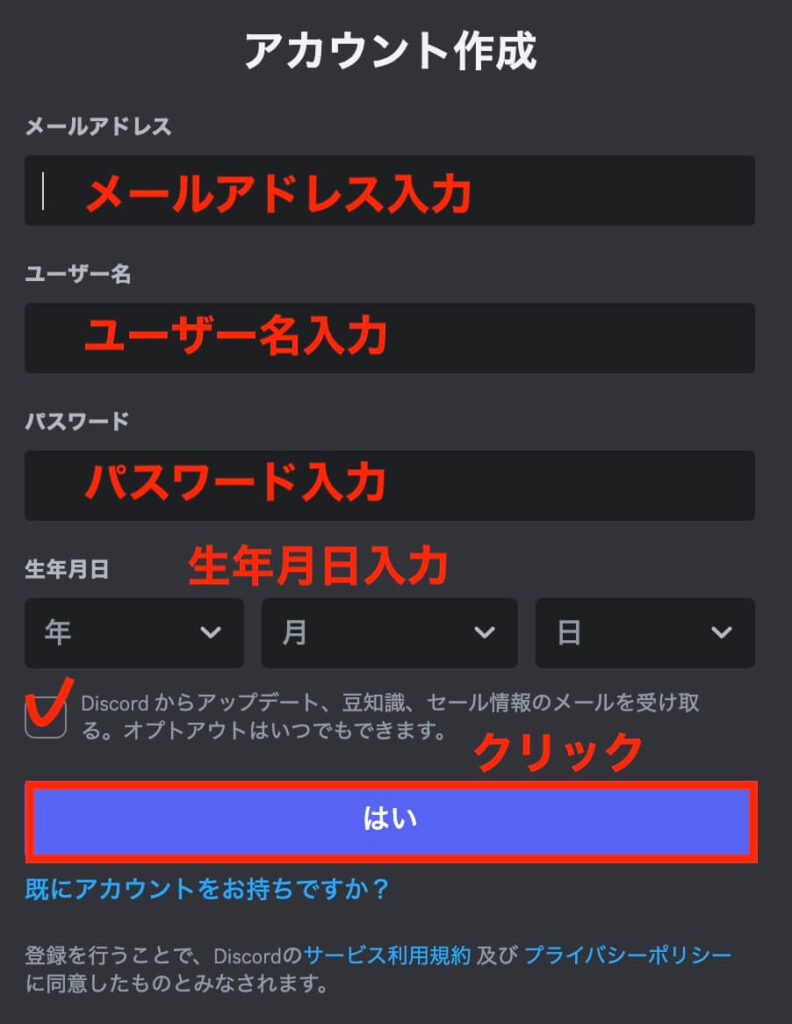
Midjourneyへ登録
Midjourneyへの登録は、以下の手順に沿って行います。


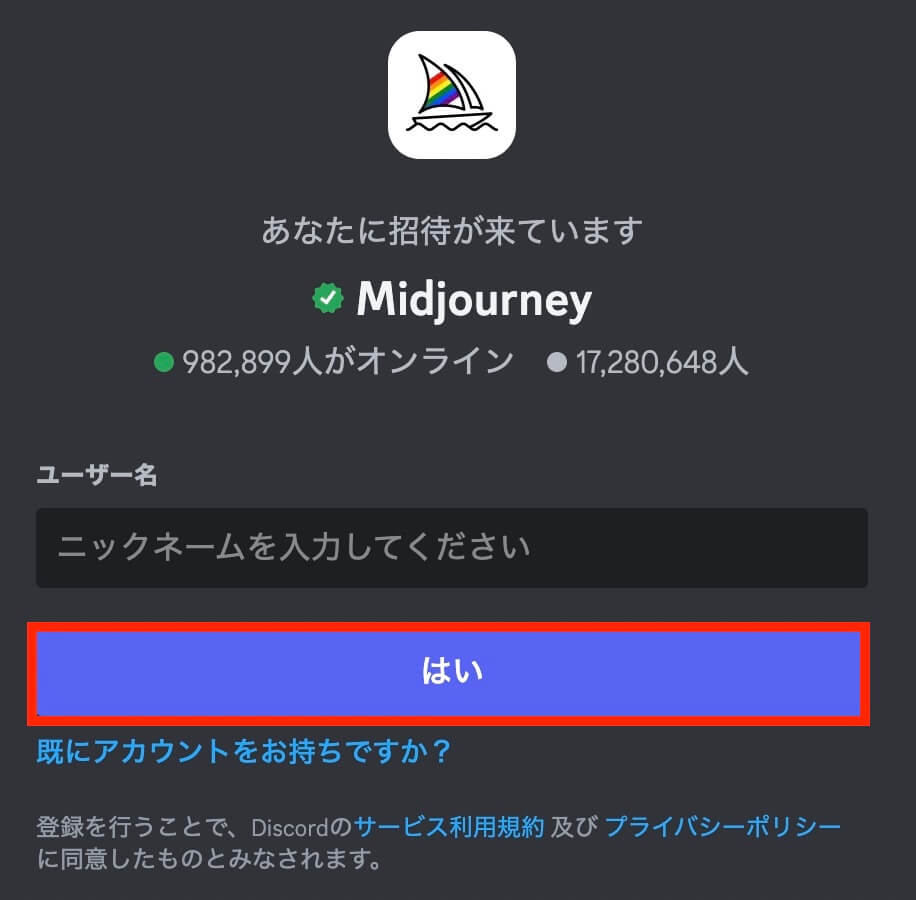
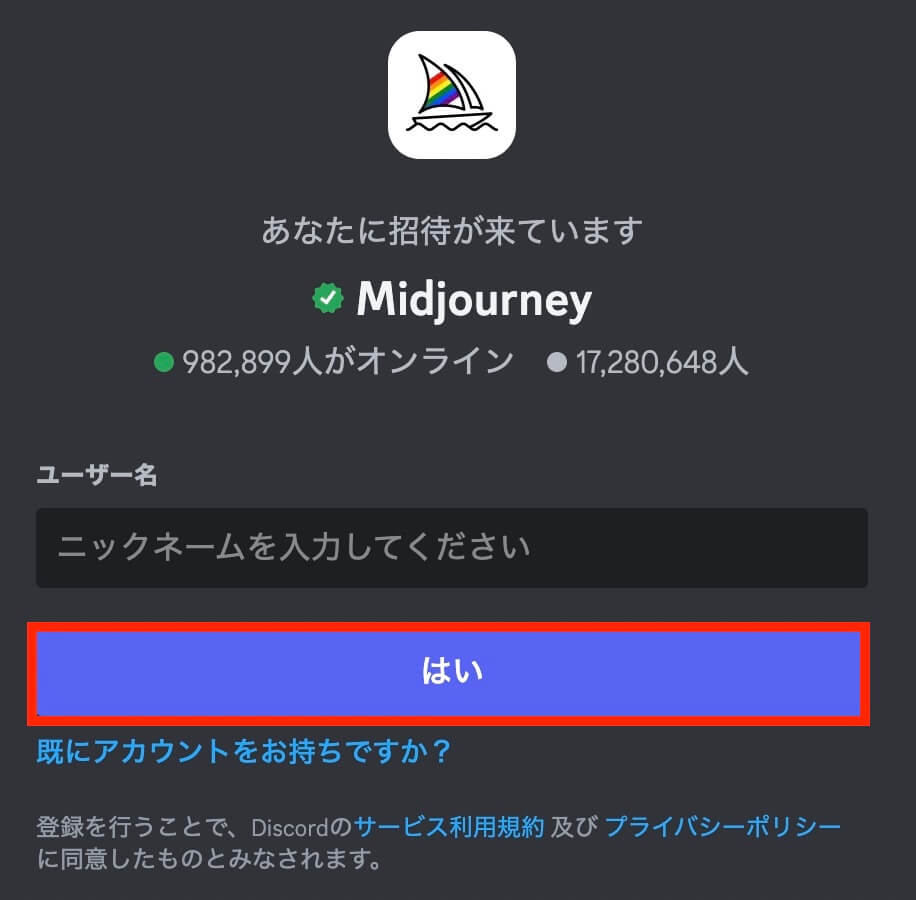
ChatGPTへ登録
ChatGPTへの登録は、以下の手順に沿って行います。
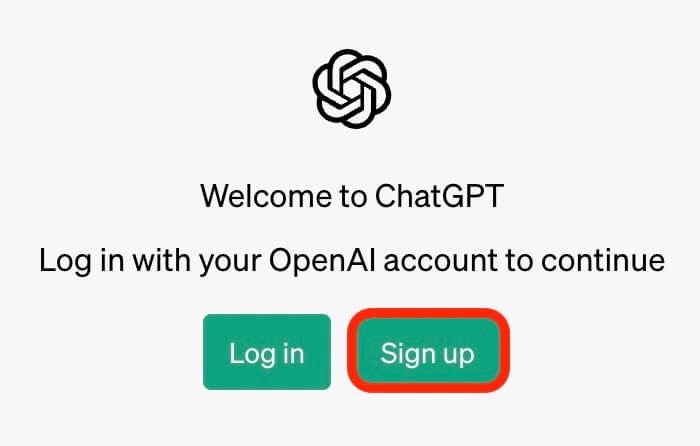
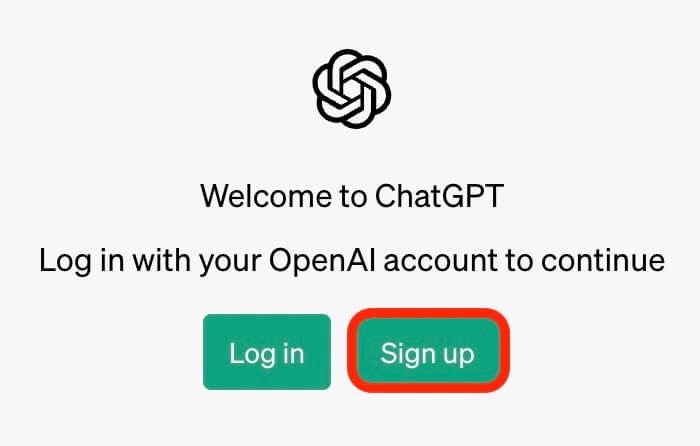
※今回は、新規登録で進めていきます。
下記のような画面に移るので
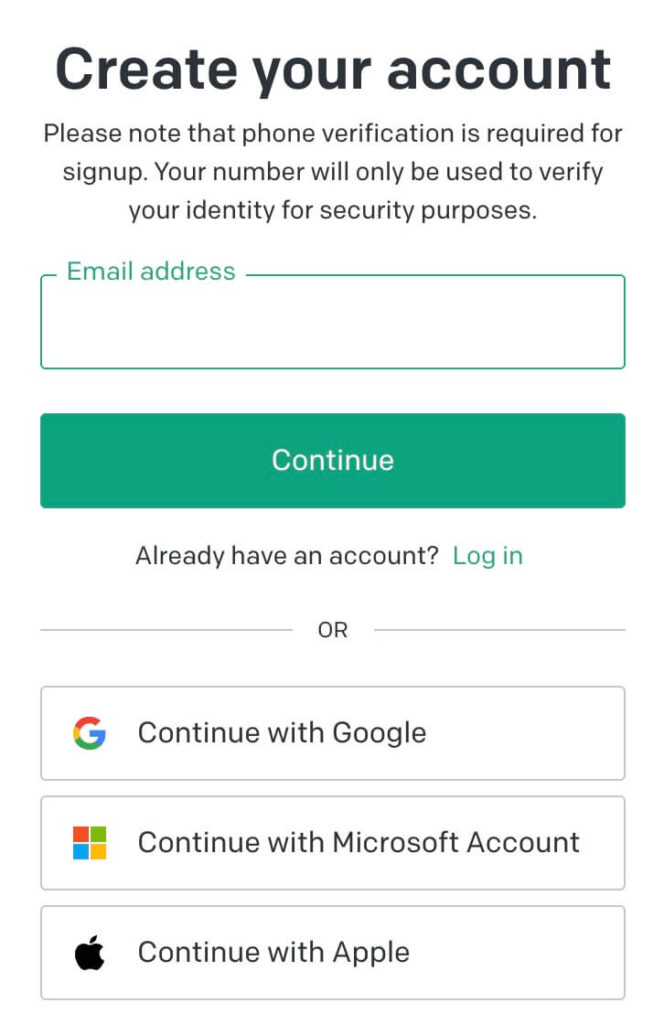
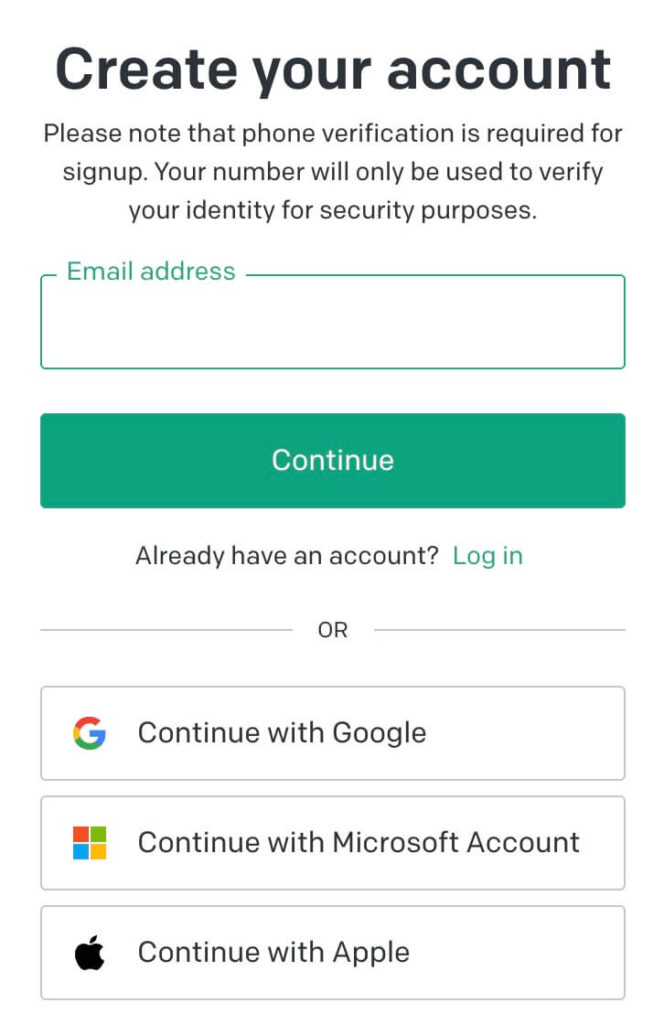
メールアドレスで登録の場合
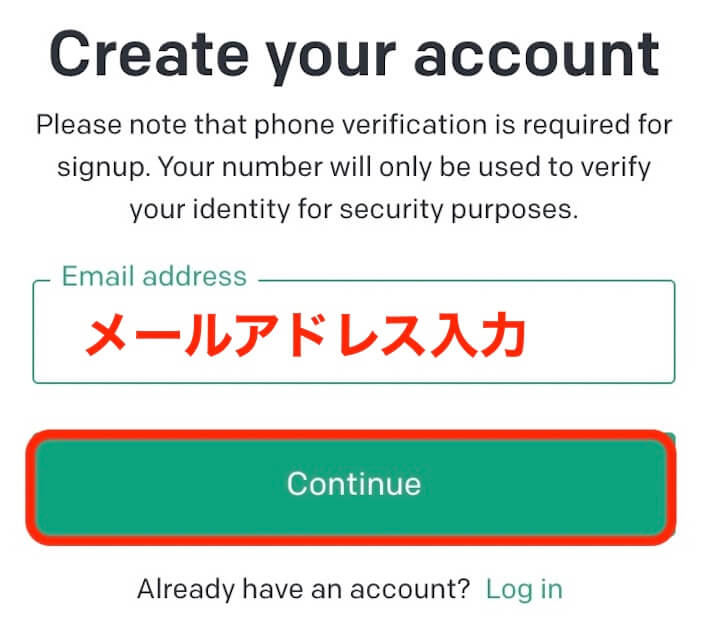
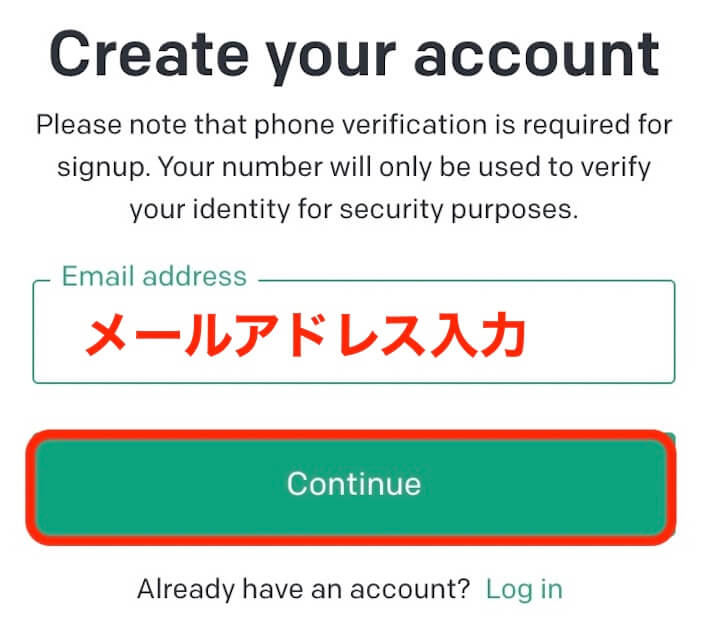
「Googleアカウント」「Microsoftアカウント」「Apple ID」いづれかをお持ちの場合
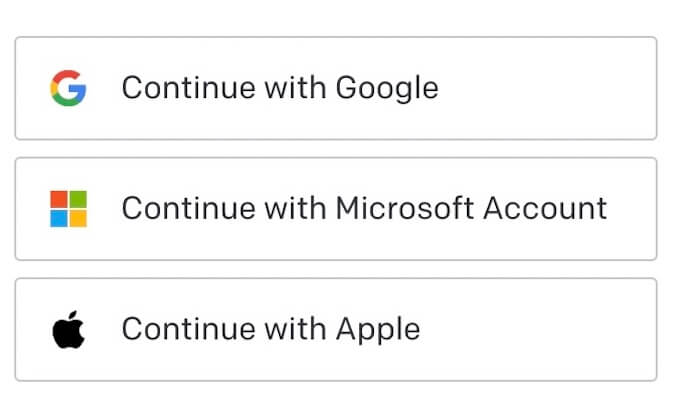
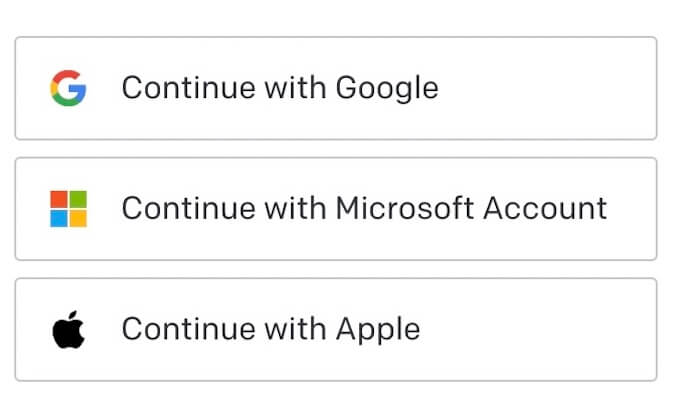



僕は、Googleアカウントで連携させました。簡単にサインアップできますよ。
画像を作る方法


ここからは、実際に画像を作る方法について解説します。
①ChatGPTでテキスト作成
②Midjourneyへプロンプト入力
ChatGPTでテキスト作成
ChatGPTを使って、画像生成用のテキストを作っていきましょう。



ここで、プロンプトという呪文を唱えていきますよ。
イメージを膨らませ、書きたい絵を想像してください。
以下の手順に沿って、行います。
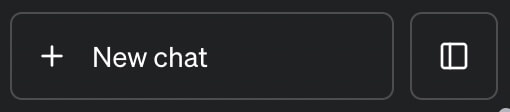
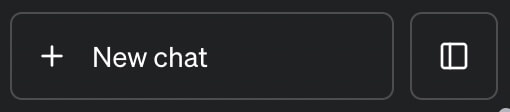
今回は、「犬 可愛いらしい 正面を向いている アイコン風」
で作っていきます。
プロンプトは、「英語表記」で出力しますので、打ち込んだテキストを「英語」にする必要があります。
下記のように、テキストを打っていきましょう。
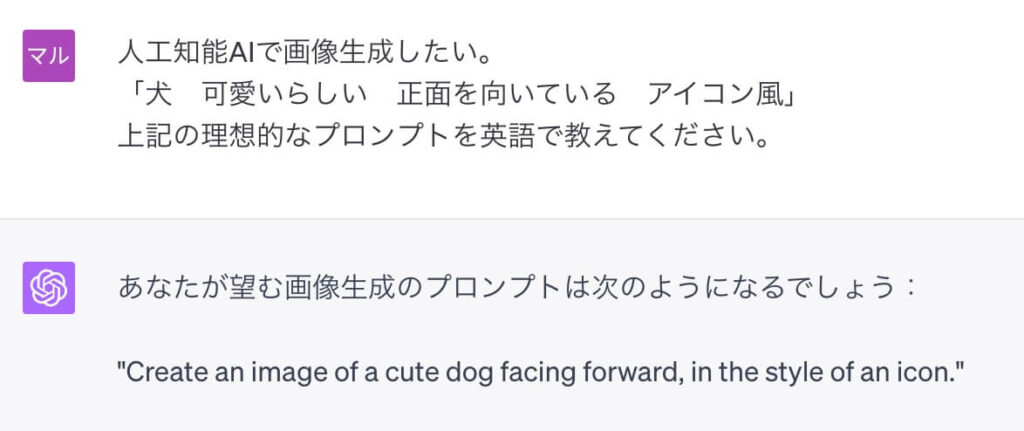
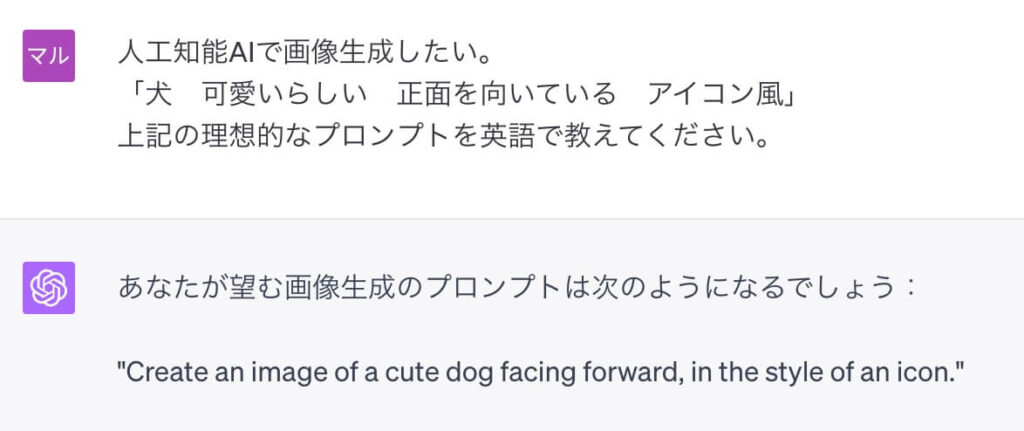
完成したプロンプトは下記の通り。
【”Create an image of a cute dog facing forward, in the style of an icon.”】
Midjourneyへプロンプト入力
ここからMidjourneyで画像を生成していきましょう。
チャット画面のサイドメニューから「NEWCOMER ROOMS」を選択し、「newbies」をクリック。
チャットルームへ入室できます。
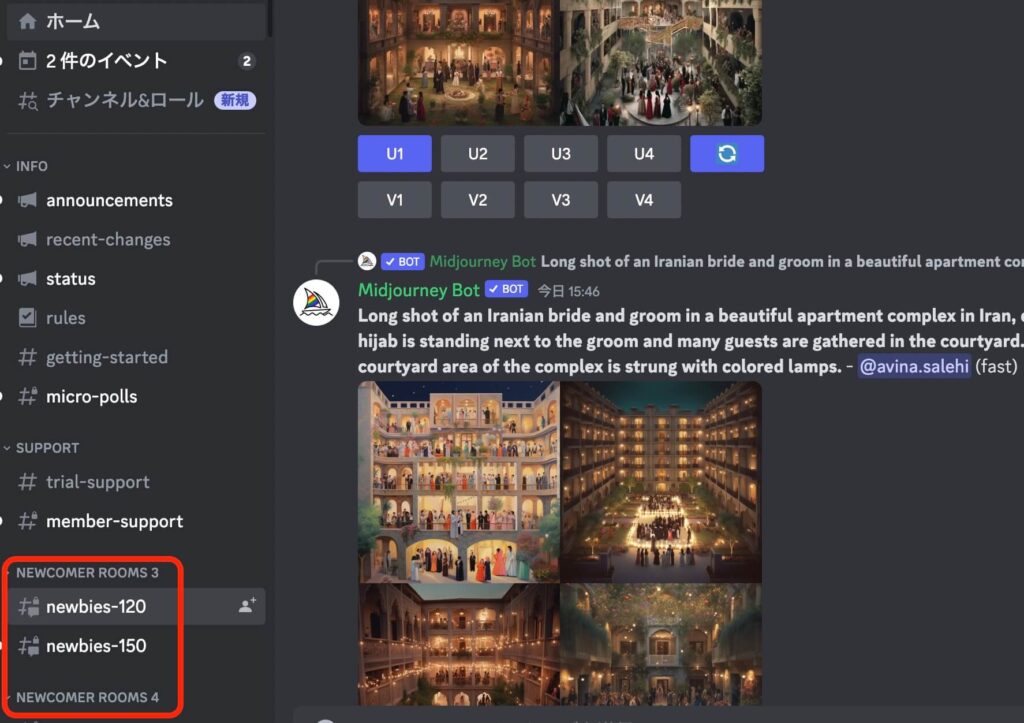
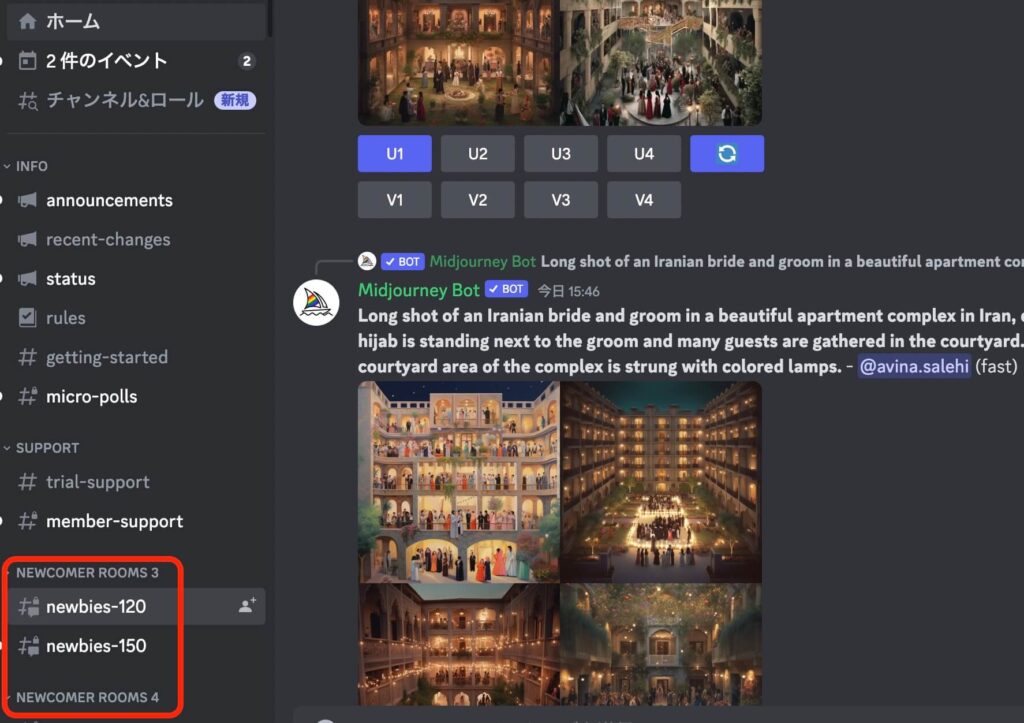
「/imagine prompt」を入力します。
「/」を入れるだけで、「/imagine prompt」が表示されます。


promptのあとに、テキストを入力します。
先ほどChatGPTで作ったテキストを貼り付け
【”Create an image of a cute dog facing forward, in the style of an icon.”】


プロンプトを入力後、1分ほどで画像が生成されます。
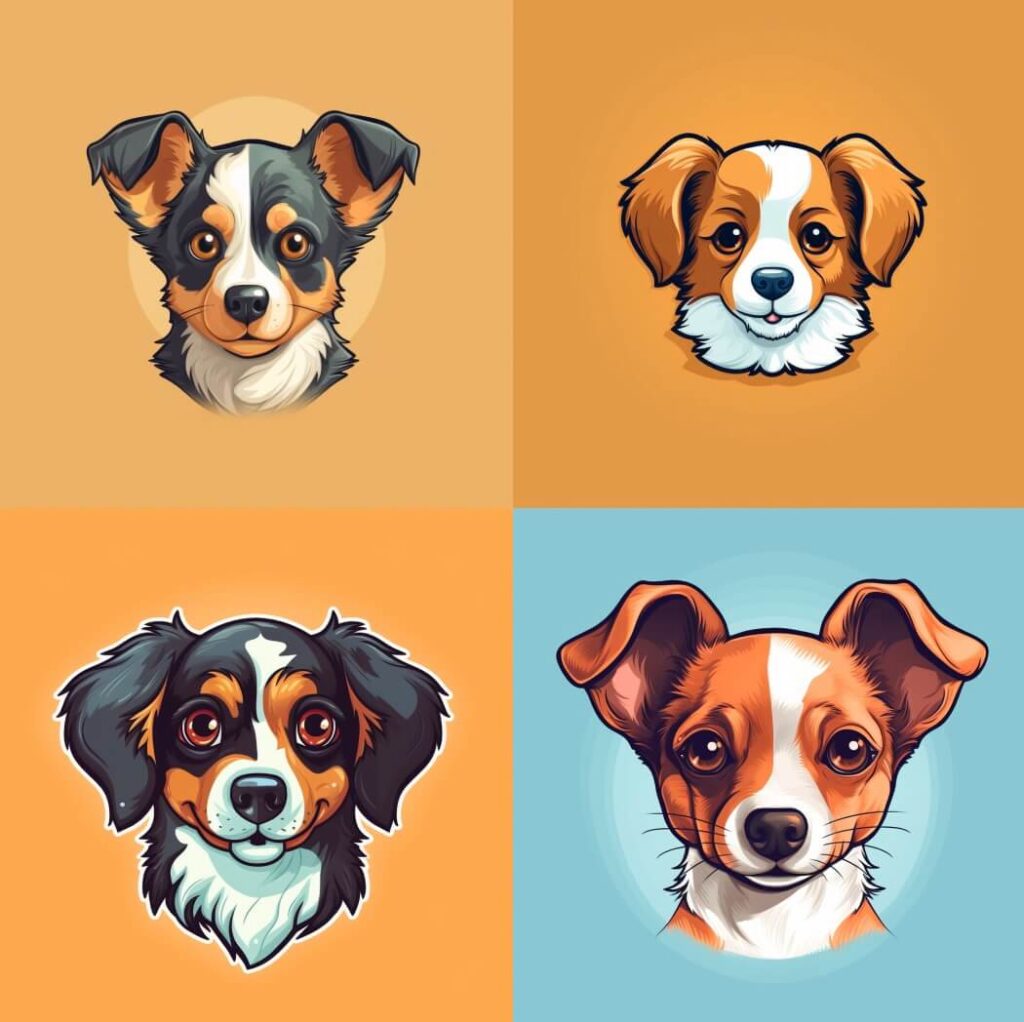
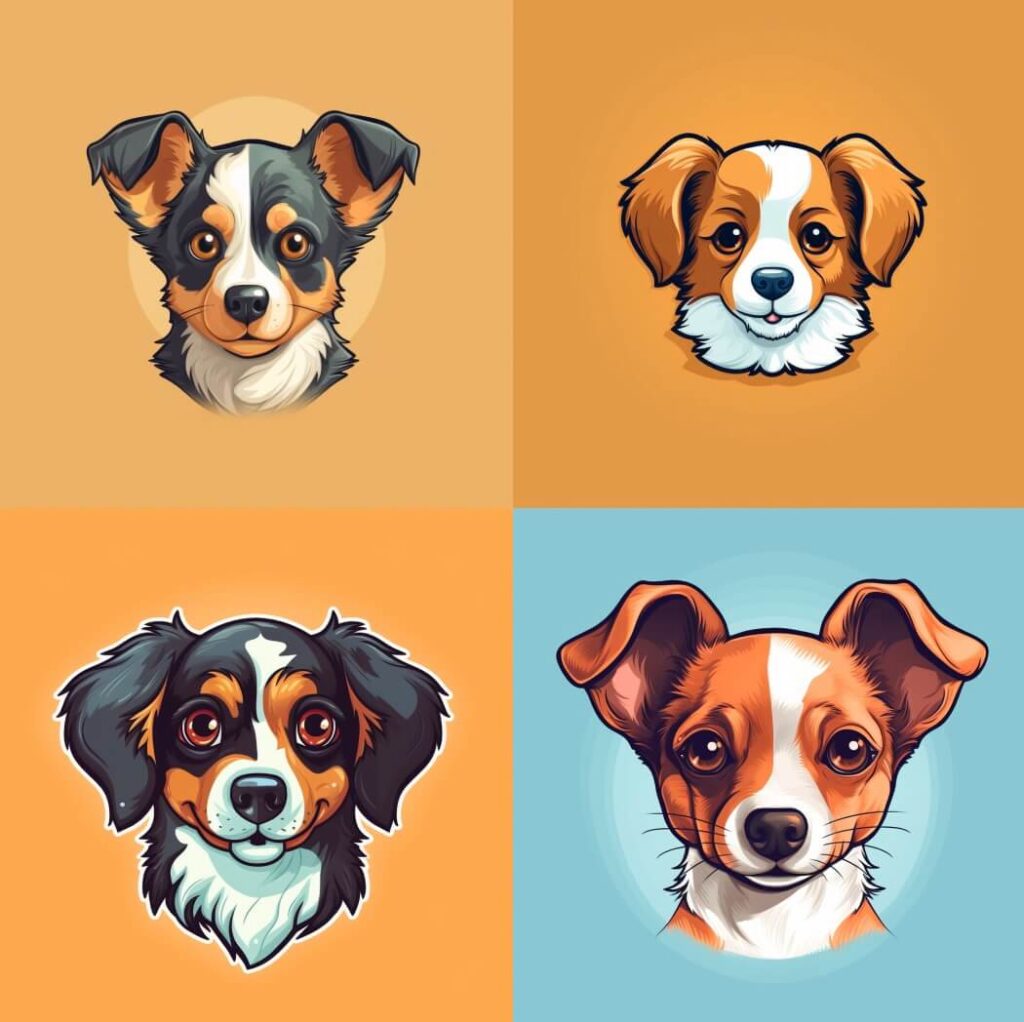
生成した画像を、解像度をあげて仕上げていきます。
「U」は、解像度を上げる
「V」は、選んだ画像のバリエーションを変える
「🔁」は、もう一度生成し直します
解像度の調整には、U1〜U4ボタンをクリックし、解像度を上げる。
U1〜U4の画像は以下の通り。V1〜V4の画像も一緒です。
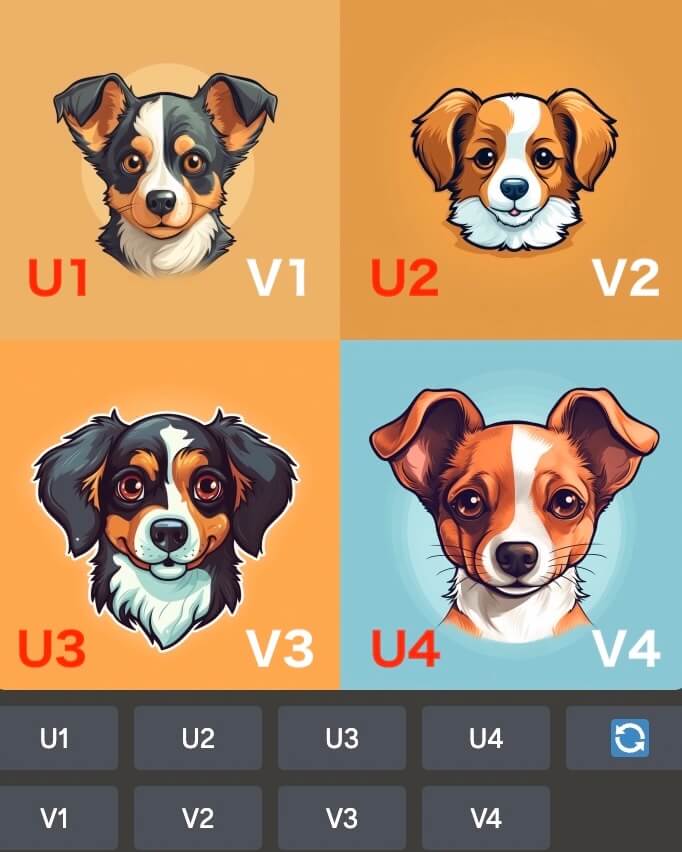
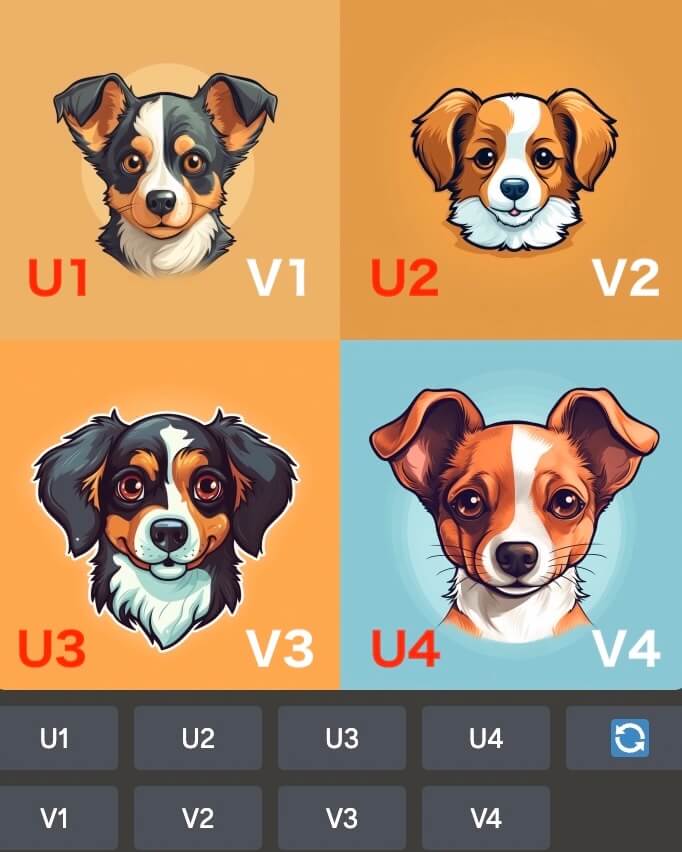
例えば、3つ目の画像(U3)の解像度を上げてみます。


また、3つ目の画像(V3)の違うバージョンで画像を作ってみます。
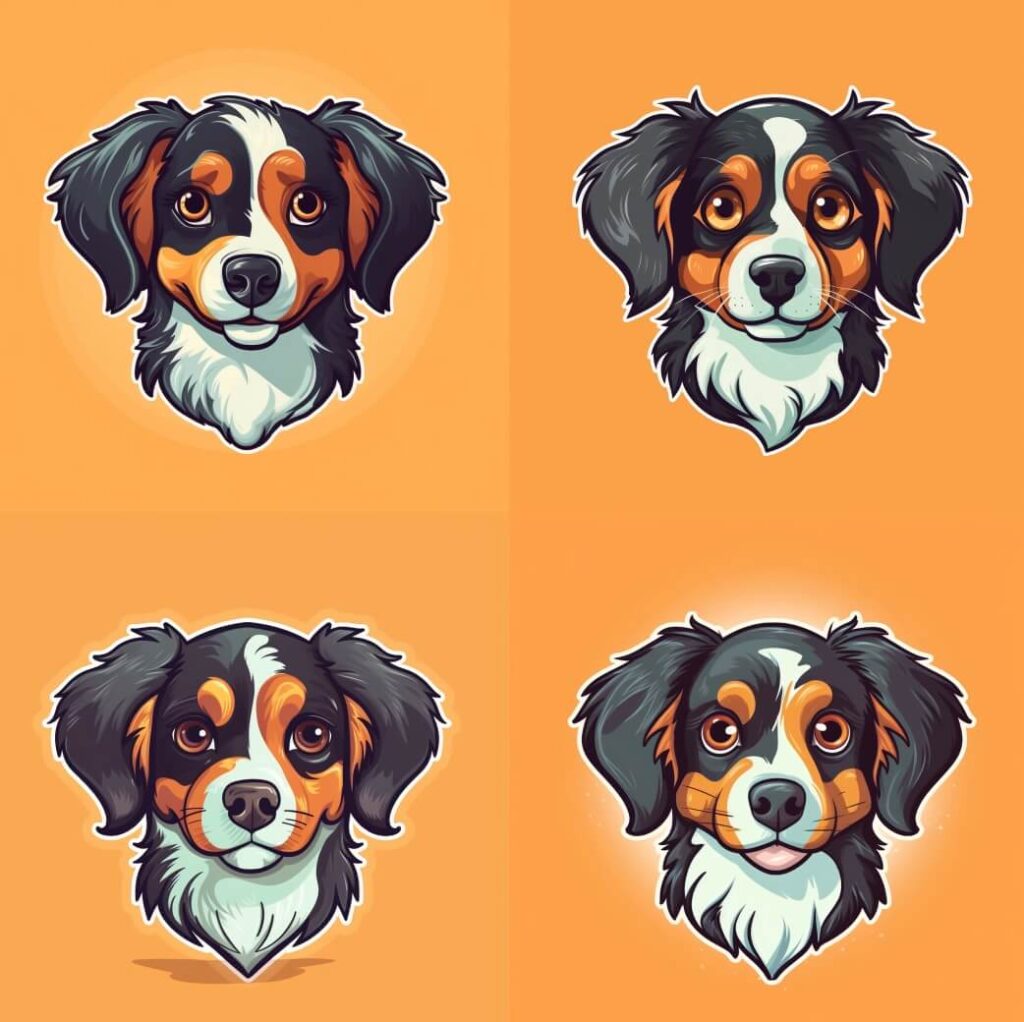
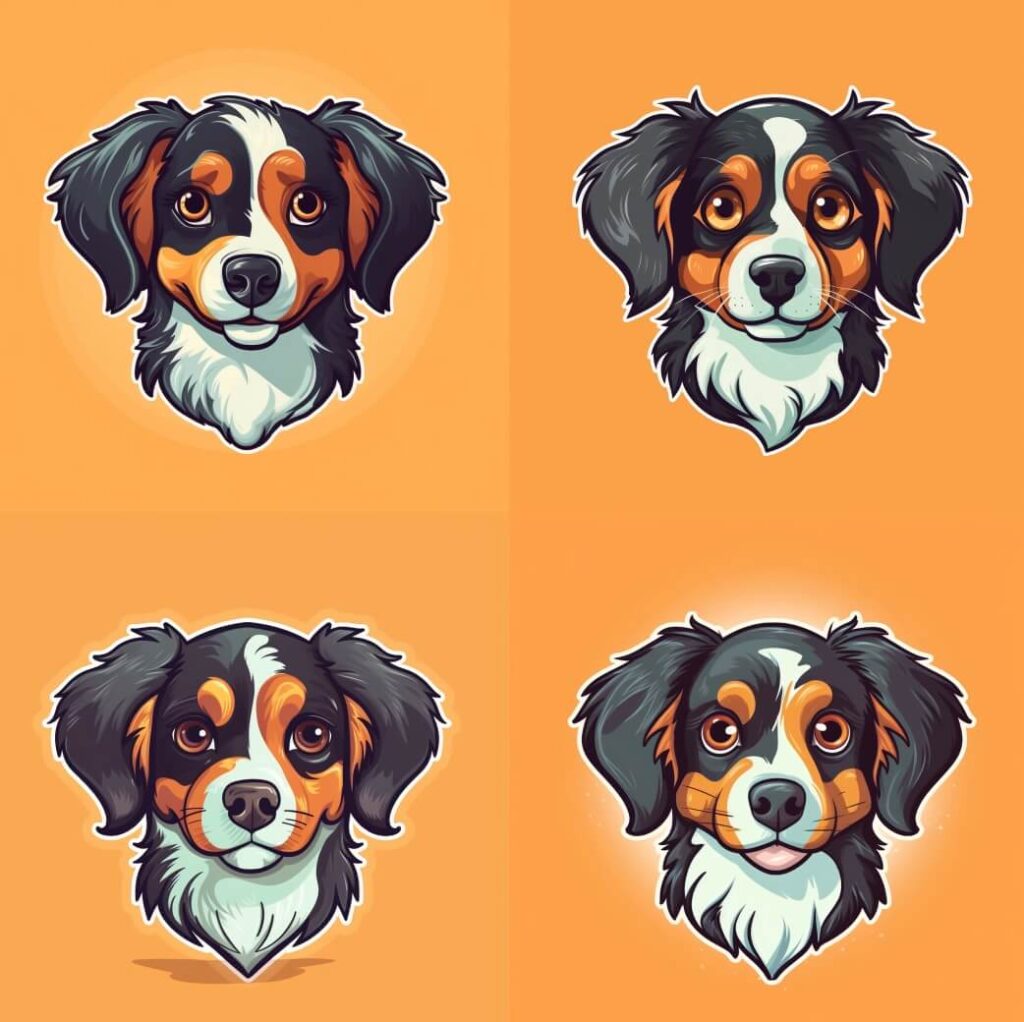
イメージと違った場合は、リロードボタンをクリックすれば、もう一度生成を開始します。
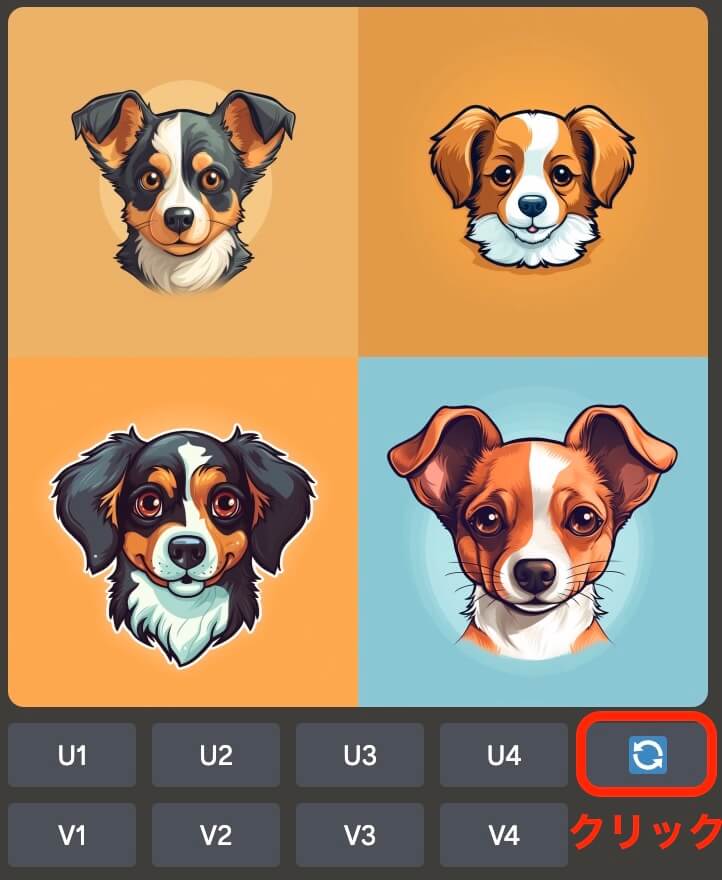
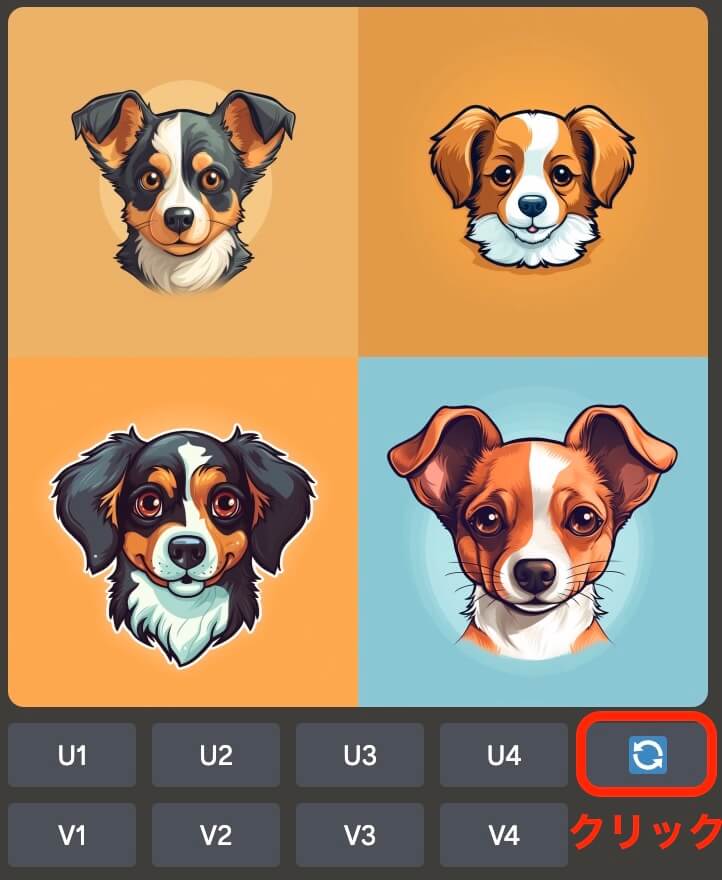
再度、画像生成してくれます。
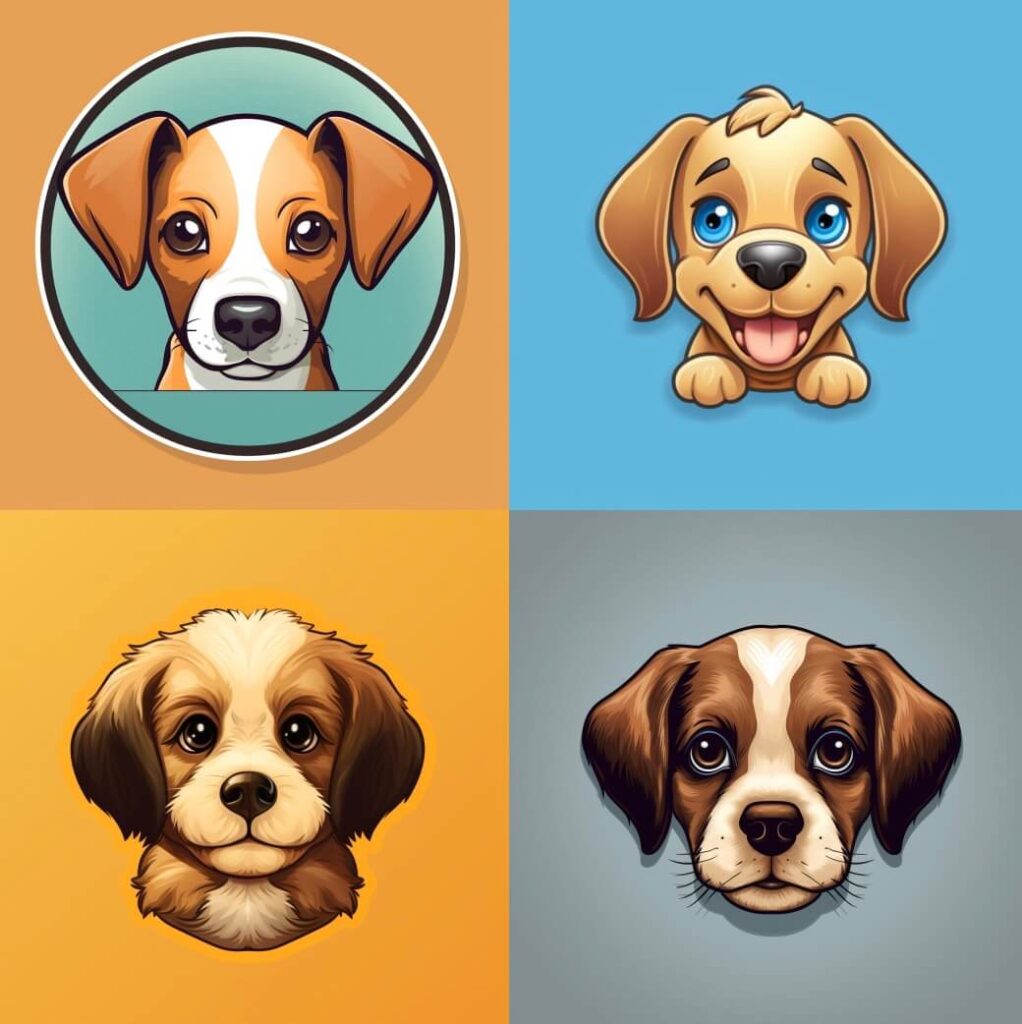
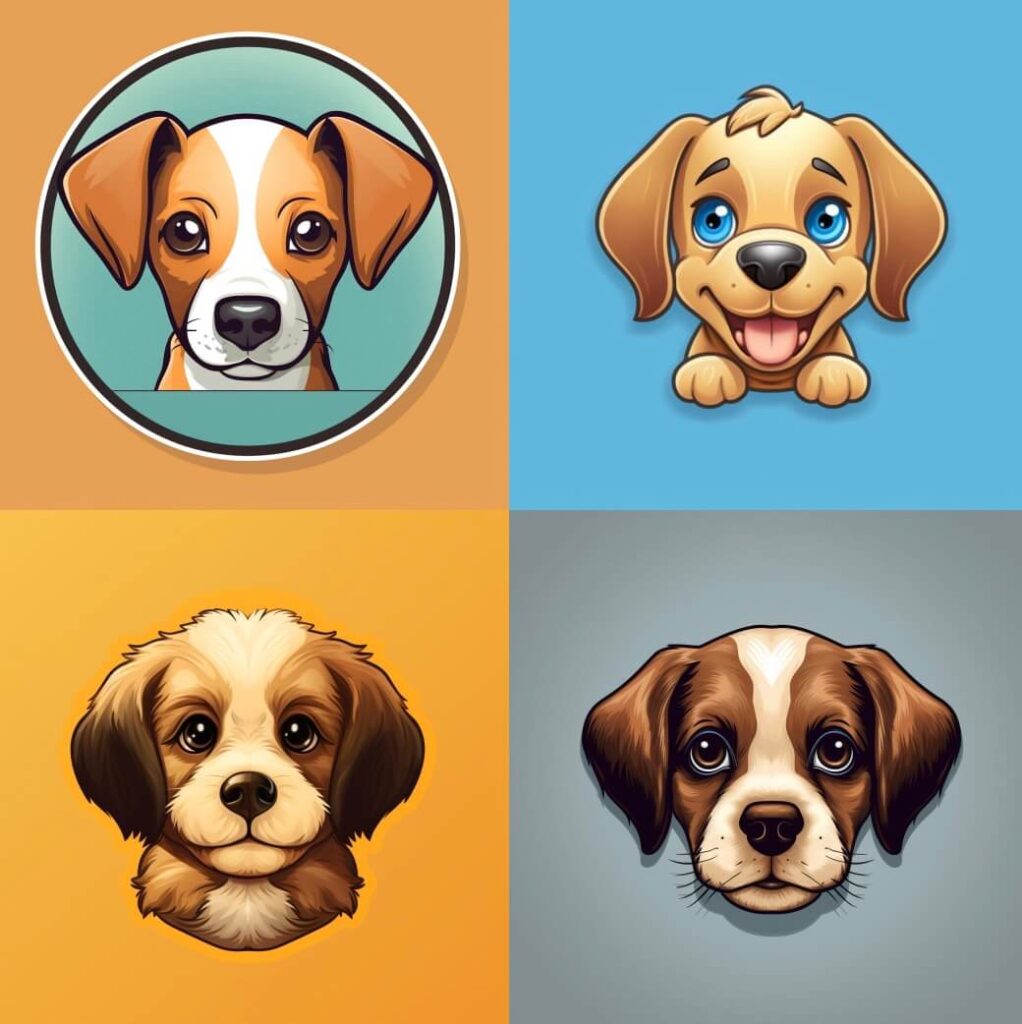



こんな感じで簡単に、画像生成してくれるのが魅力的ですね。
利用者が多く、自分の画像が流れてしまいます。
その場合は
・右上の「受信ボックス」をクリック
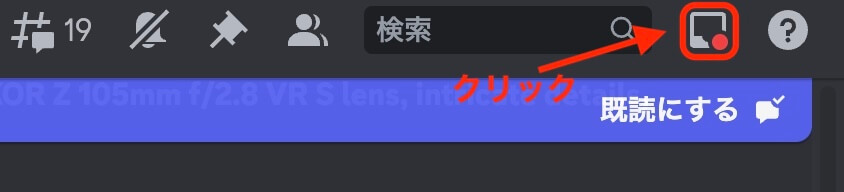
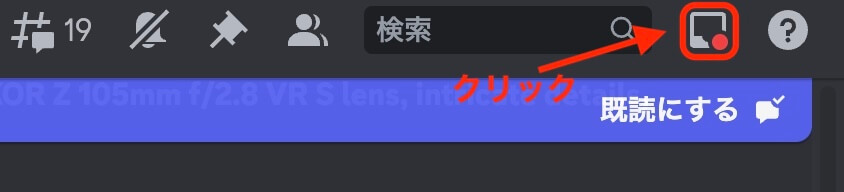
自分の画像が「受信ボックス」へ入ってます。
どうでしたか?思っている以上に簡単に画像を作ることができる、「Midjourney」は最強のツールになりますね。
≫≫KEITO【AI&WEB ch】さんが、動画でわかりやすく解説されています。
MidjourneyのQ&A
Q 著作権はどうなる?
A 2023年6月現在、AI生成画像に著作権を認める法律はありません。
Q 商用利用したいときは?
A 商用利用の場合は、有料プランへ加入が必要です。
Midjourney料金プラン
Q プランはどういったものがあるの?
A 無料と有料プランが用意されています。
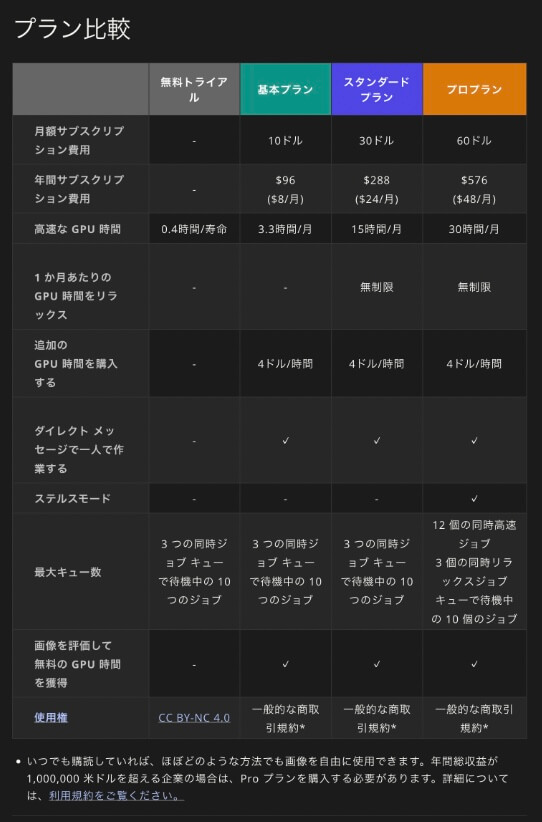
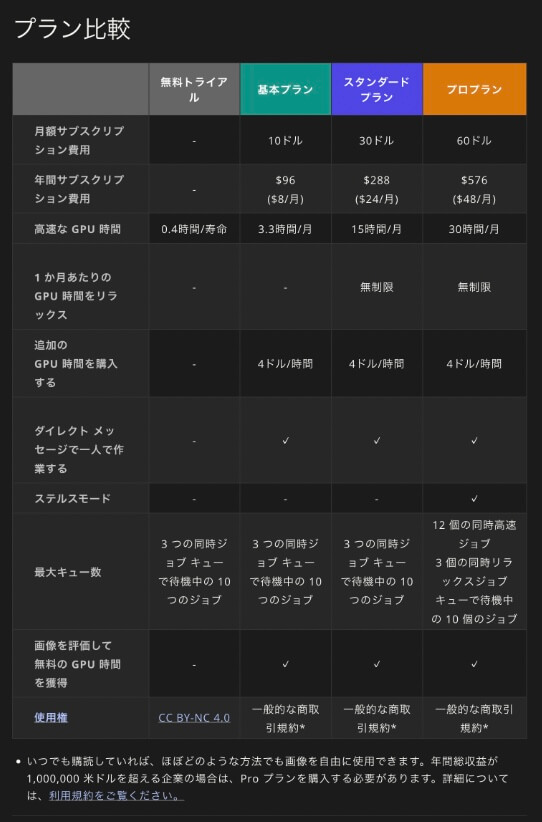
Q 自分の書いた絵を探すには?
A チャット画面の右上にある「受信ボックス」から自分の書いた絵を探すことができます。
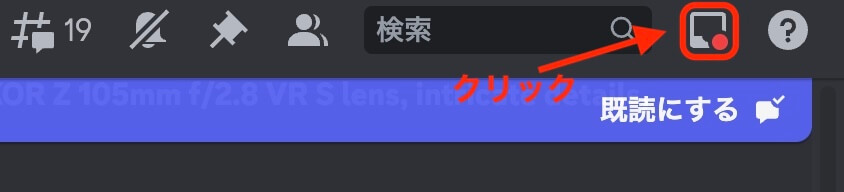
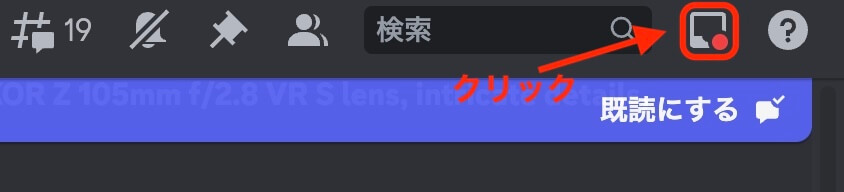
まとめ|Midjourneyを有効活用しよう!


今回の記事をまとめると
✅Midjourneyとは
✅ChatGPTとは
✅Midjourney利用までのステップ
✅画像を作る方法
画像生成AIには、以下のようなメリットがあります。
・誰でも簡単にイラストや画像を作成できる
・従来の画像編集ソフトよりも、より自然で美しい画像を生成できる
・画像の作成にかかる時間を大幅に短縮できる
画像生成AIは、今後も様々な分野で活用されることが期待されています。



そこまで難しく感じることなく、利用できますので、有効活用していきましょう。
今回は以上になります。
参考になれば嬉しいです。
画像生成ツールの他にも、おすすめのツールを紹介しています。
≫≫【2023年版】おすすめ神ツール15選